Steam은 게임을 하는 동안 게임 진행 상황을 저장하고 Steam 클라우드에 저장합니다. 이 기능은 여러 장치에 Steam 게임이 있을 때 매우 유용합니다. 모든 장치에서 Steam 자격 증명으로 로그인하고 게임을 설치하기만 하면 됩니다! 모든 사용자 설정, 게임 저장 데이터, 친구의 대화 상자 등.
목차
수정 1 – 게임이 지원되는지 확인
모든 Steam 게임은 Steam 클라우드 저장 기능을 지원하지 않습니다. 따라서 게임이 실제로 이 기능을 지원하는지 확인해야 합니다.
1. 시스템에서 Steam 앱을 엽니다.
2. 이제 자격 증명을 사용하여 Steam에 로그인해야 합니다.
3. 그런 다음 사용자 이름과 비밀번호를 입력하고 "로그인"를 눌러 Steam 계정에 로그인합니다.
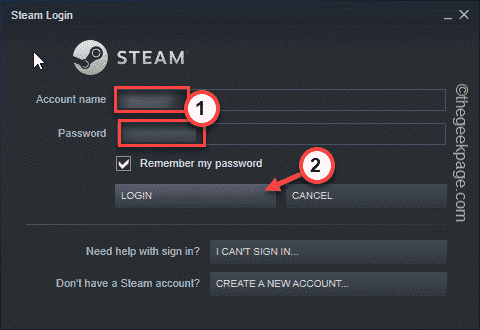
3. 완료했으면 "로 이동하십시오.도서관“. 그러면 왼쪽 창에 소유한 모든 앱과 게임이 표시됩니다.
4. 이제 확인하려는 게임을 마우스 오른쪽 버튼으로 탭하고 "속성“.
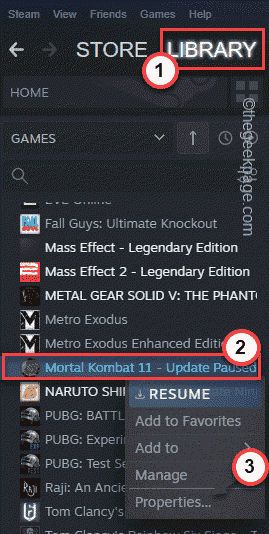
5. 게임 속성 섹션에서 "일반" 부분.
6. 여기 오른쪽 창에서 Steam Cloud 저장을 찾을 수 있습니다. 옵션을 찾을 수 있다면, 확인하다 이것 "Steam 클라우드에 게임 저장 보관…" 옵션.
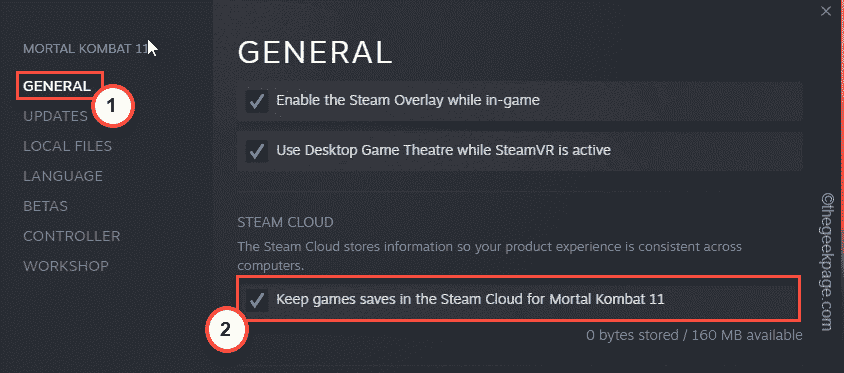
Steam Cloud 옵션을 찾을 수 없다면 "업데이트"섹션도 마찬가지입니다.
광고
거기에서 찾을 수 없다면 Steam Cloud가 게임에서 지원되지 않는 것입니다. 일반적으로 아주 오래된 게임은 이 기능을 지원하지 않습니다.
수정 2 – Steam 클라우드 기능 활성화
Steam 클라우드 기능이 전혀 활성화되지 않을 수 있습니다.
1. Steam 앱을 열어야 합니다.
2. 그런 다음 "증기" 메뉴 표시줄에서 "설정"를 눌러 Steam 설정을 엽니다.
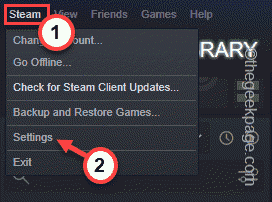
3. Steam 설정 창에서 "구름” 옵션을 왼쪽 창에서 선택합니다.
4. 오른쪽 창에서 다음을 수행해야 합니다. 확인하다 "지원하는 애플리케이션에 대해 Steam 클라우드 동기화 활성화" 상자.
5. 수도꼭지 "확인"를 클릭하여 이 변경 사항을 적용합니다.

이러한 변경 사항을 저장하면 Steam 클라우드 저장이 다시 시작됩니다.
수정 3 – Steam Cloud 저장 재동기화
게임에 손상된 저장 파일이 저장되어 있는 경우 컴퓨터에서 해당 파일을 삭제하고 저장 파일을 강제로 재동기화할 수 있습니다.
1 단계
무엇이든 하기 전에 게임이 실행되고 있지 않은지 확인하십시오. 이미 열었다면 닫으십시오.
1. Steam 클라이언트를 실행합니다.
2. 이제 "도서관" 지역.
3. 그런 다음 게임을 마우스 오른쪽 버튼으로 탭하고 "속성“.
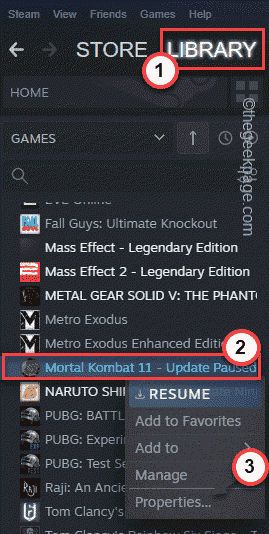
4. 속성 창에서 "일반적인" 부분.
5. 당신은 그냥 체크 해제 이것 "Steam 클라우드에 게임을 저장해 두세요…" 상자.
6. 그런 다음 "확인"를 눌러 이 설정을 저장합니다.
이렇게 하면 게임이 손상된 저장 파일을 Steam 클라우드에 업로드하지 않습니다.
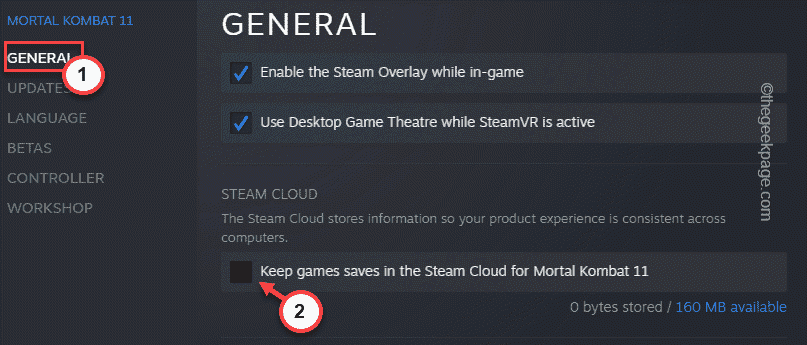
7. 동기화를 중지했으면 Steam 앱을 닫습니다. 그러나 Steam은 여전히 백그라운드에서 실행 중입니다.
8. 이제 위쪽 화살표 아이콘 (˄) 작업 표시줄에서 증기" 아이콘을 누르고 "출구"를 눌러 Steam 앱을 닫습니다.

2 단계
이제 로컬 폴더에서 손상된 파일을 제거할 수 있습니다.
1. Steam이 시스템에 파일을 저장한 경로를 찾아야 합니다.
2. 로 이동 스팀 클라우드 저장합니다.
3. 여기에서 모든 Steam Cloud 저장된 게임을 확인할 수 있습니다.
4. 클릭 "파일 표시" 보고 싶은 게임 옆에.
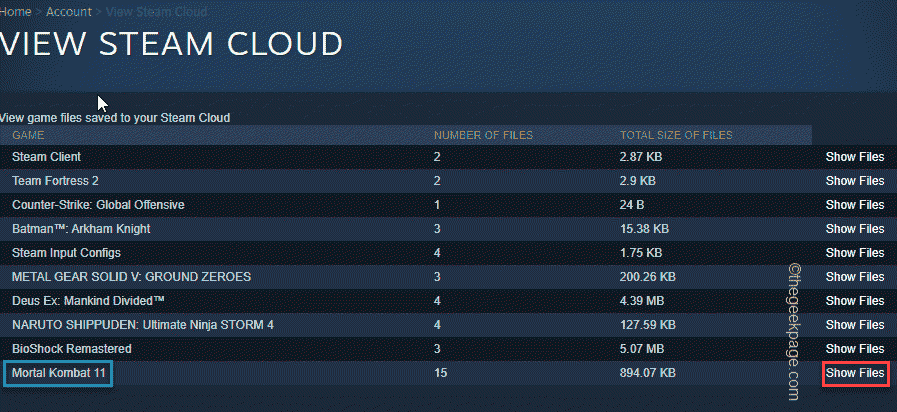
5. 이제 위치와 함께 저장된 파일을 볼 수 있습니다.
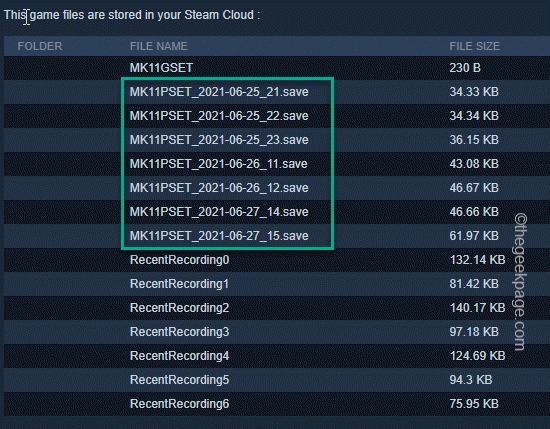
파일의 위치를 볼 수 없는 경우 일반적으로 컴퓨터의 LocalLow 폴더에 있습니다.
3단계
1. 를 눌러야 합니다 ⊞ 승리 + R 실행을 여는 키 조합.
2. 그런 다음 거기에 이것을 쓰고 "확인“.
%앱데이터%
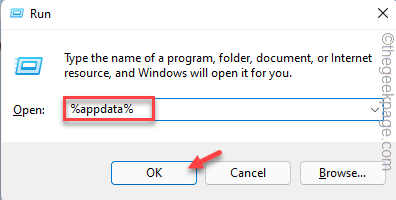
3. Roaming 폴더가 열리면 "앱 데이터" 주소 표시줄에 입력하면 뒤로 이동할 수 있습니다.
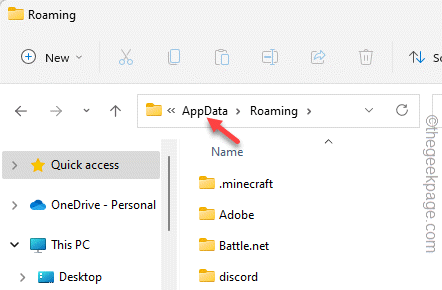
4. 이제 그냥 두 번 탭 "로컬낮음" 폴더.
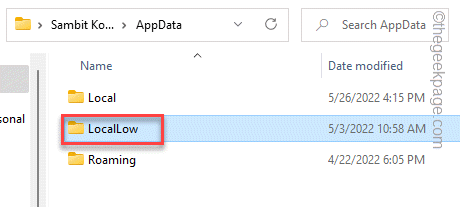
5. 여기에서 잘 찾으면 게임 폴더를 찾을 수 있습니다.
6. 단지 삭제 거기에서 게임 폴더.
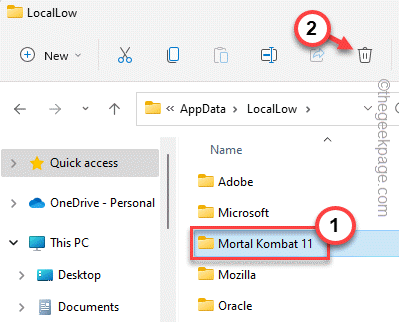
완료되면 Steam을 시작하고 2-3분 동안 기다립니다. 이 기간 동안 Steam은 새 게임 폴더를 만들고 해당 폴더의 Steam 클라우드 데이터를 다시 동기화합니다.
이제 게임을 실행하면 이전 프로필과 설정을 다시 찾을 수 있습니다.
4단계
이제 게임이 제대로 작동하고 모든 게임 파일이 다시 복원되면 클라우드 저장 옵션과 동기화를 활성화할 차례입니다.
1. Steam을 열고 라이브러리로 이동합니다.
2. 해당 라이브러리에서 게임을 다시 찾아 속성을 탭합니다.
3. "에서일반적인" 섹션에서 "Steam 클라우드에 게임 저장 보관…“.
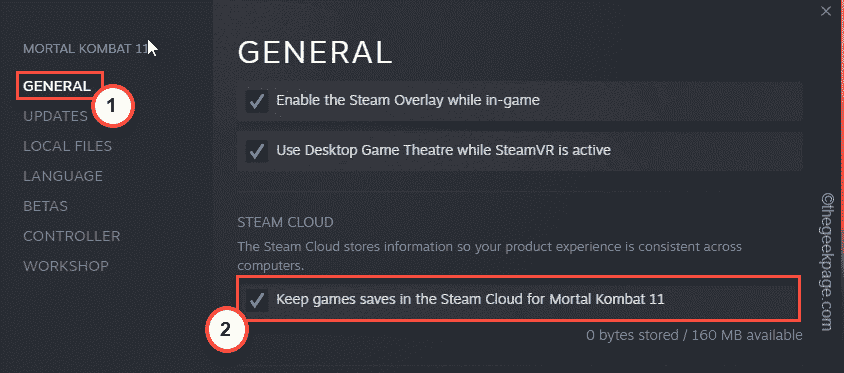
이 모든 작업을 마치면 마침내 게임을 즐길 수 있습니다.
1 단계 - 여기에서 Restoro PC 수리 도구를 다운로드하십시오.
2 단계 - 스캔 시작을 클릭하여 PC 문제를 자동으로 찾아 수정합니다.


